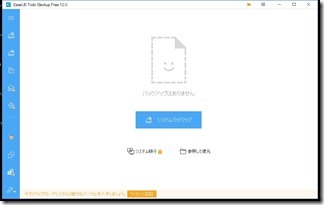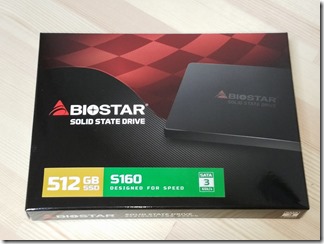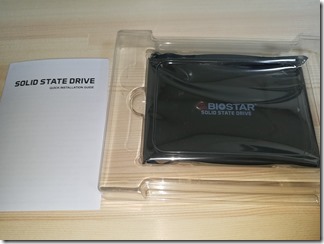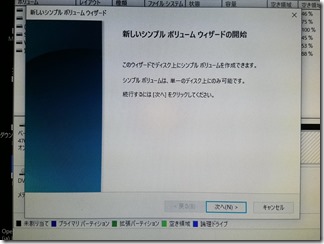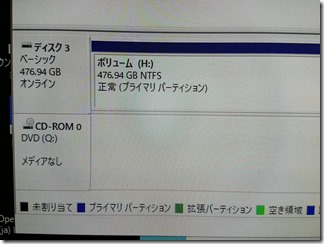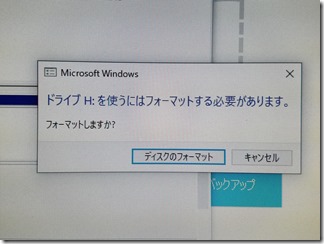バックアップ記事。
今回はSSDの入れ替え記事。
何度かに一度パソコンが起動しなくなった。
たぶん、ハードディスクがヤバそう。
ハードディスクごとコピーして載せ替えた。
ソフトはEaseUS Todo Backup Free 12.0。
ダウンロード先
https://jp.easeus.com/backup-software/free.html
あると便利だが普段は使わないソフトなので
「滅多に使わないソフト」としてフォルダに
分けて入れている。
久しぶりの起動。
このソフトを使った時をさかのぼったら
約3年ぶりの起動。
「EaseUS Todo Backup Free 11.5」はハードディスクコピーソフト。不要なパーティーションを除去してコピーしてくれるので、容量の小さなSSDに乗せ換えるなら必須のフリーソフト。
当時のソフトのバージョンは11.5。
今回の起動でアップデートした。
使い方は以前の記事を参照してもらうとして、
3年前のソフトでもコピー&バックアップできた。
購入したのはBIOSTAR S160-512GB 2.5インチSSD。
ドスパラで5980円(税込)
中身はSSD本体と保証書?かな。
英語や中国語でよくわからん。
SSDを専用の変換アダプタに接続。
SSDは認識されたが未フォーマットなので
フォーマットしないと使えない。
ドライブを割り当てボリューム設定して
フォーマット。
あとは、コピーソフトでコピーして完了。
この記事はコピーしたドライブで書いてる。
起動もエラーもなくスムーズ。
やはり、SSDに問題があったようだ。
以上でSSDのクローン作り
=コピー&バックアップは終了。
いつ交換したかブログに記述が見つからない。
最近、ブログのデータベースがポシャって
復旧中なので、もしかしたらその復旧していない
中にあるかもしれない。
SSDの交換ができると思うと
機械の調子が悪いとすぐ交換できる。
イザというときのためにバックアップ用の
変換アダプタは必須。